Ta skärmdump med klippverktyget med endast tangentbordet
Från och med Windows 10 Creators Update kan du ta en skärmdump med endast tangentbordet när Snipping Tool är öppet. Applikationen uppdaterades för att stödja alla dess fångstoperationer via kortkommandon. Med det nya klippverktyget kan du fånga hela skärmen eller bara en del av skärmen (regionen) med tangentbordet.
Annons
Till ta skärmdump med Snipping Tool med endast tangentbordet, gör följande.
- Öppna klippverktyget. Du hittar det i Windows Tillbehör i Start-menyn. Eller så kan du bara trycka Vinna + Flytta + S till starta regionfångsten direkt.
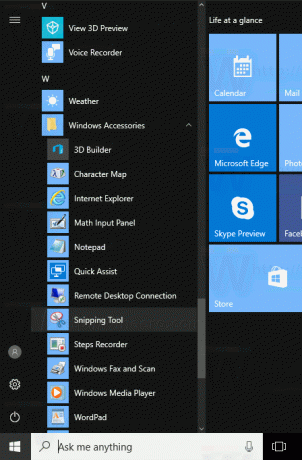
- I Snipping Tool, tryck Alt + N. Applikationen låter dig välja en fångsttyp.
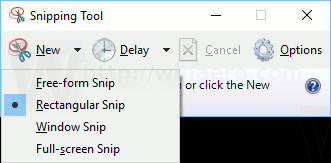
- Tryck på Enter för att bekräfta valet av inspelningstyp. Skärmen kommer att nedtonas.
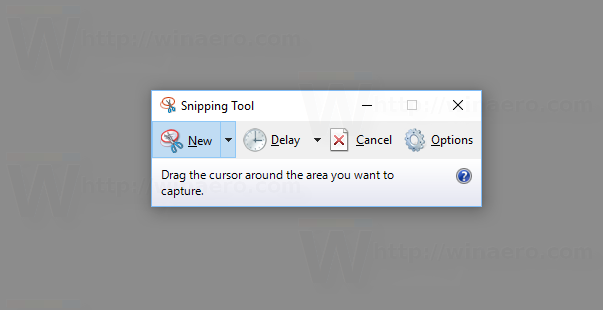
- Tryck nu Stiga på för att starta markeringen och använd piltangenterna på tangentbordet för att välja en region eller ett fönster.

- Tryck på Enter för att bekräfta ditt val. Den kommer att öppnas i Snipping Tool-appen.

Det är allt.
Sekvensen ovan är lite komplicerad. Dess användningsfall är för vissa sällsynta eller extraordinära situationer, till exempel när din mus inte fungerar eller när du har en pekskärmsenhet utan mus men har ett tangentbord anslutet. Sedan kan du ta en skärmdump av en skärmregion endast med hjälp av tangentbordet.
Det är värt att nämna att Windows 10 erbjuder dig flera andra kortkommandon för att ta en skärmdump utan att använda verktyg från tredje part.
- Den klassiska PrintScreen-funktionen sedan Windows 95. Om du trycker på Skärmdump på ditt tangentbord kommer hela skärmens innehåll att kopieras till urklippet, men inte sparas i en fil. Du måste öppna Paint för att klistra in och spara den som en fil.
- Alt + Skärmdump kortkommando kommer att ta en skärmdump av endast det aktiva fönstret till urklipp.
- Brådskande Vinna + Skärmdump kommer att fånga hela skärmen och automatiskt spara den till en fil i mappen %userprofile%\Pictures\Screenshots. Du kan naturligtvis öppna den här filen i Paint för att redigera den.
- Brådskande Vinna + Flytta + S låter dig fånga en vald del av skärmen till urklipp.
Så, vad tycker du om denna förändring i Snipping Tool-appen? Kan du föreställa dig en situation då möjligheten att ta en skärmdump av skärmen med endast ditt tangentbord skulle vara användbar för dig? Berätta för oss i kommentarerna.


